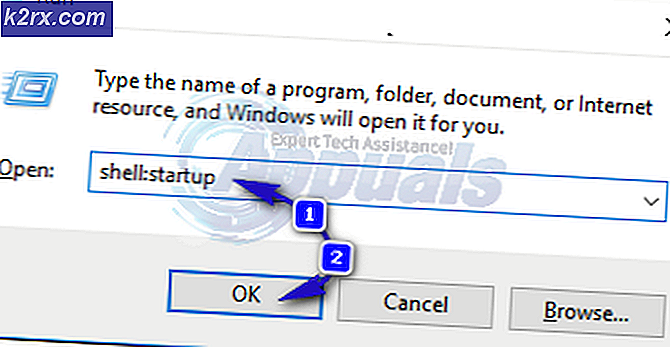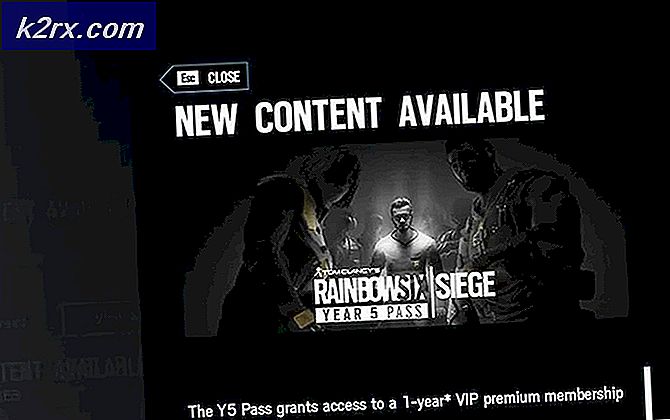Fix: Spectrum TV APP fungerer ikke
Det har vært mange rapporter fra brukere som ikke klarer å få Spectrum-appen til å fungere på enhetene sine. Appen hindrer dem enten i å streame bestemte tjenester eller blokkerer dem fra å logge på helt. Dette er vanligvis forårsaket av internett- eller tjenesteavbrudd, men det kan også være et tegn på et utdatert program.
Hva forhindrer at Spectrum-appen fungerer?
Å fikse problemer med Spectrum TV App
1. Kontroller servicestatus
Først og fremst må vi bekrefte at alle Spectrum-tjenester fungerer som de skal for å fastslå at problemet er på vår side og ikke hos serveren. For det vil vi besøke et "Down Detector" -nettsted for å se om noen tjenester for øyeblikket ikke fungerer. For å gjøre det:
- Åpen nettleseren din og klikk på denne lenken.
- På kartet som vises på nettstedet, zoom inn for å sjekke om det er strømbrudd i ditt område.
- Hvis området er dekket av "Rød", det betyr at det for øyeblikket er et tjenestebrudd.
- Ta kontakt med kundestøtten for å ringe inn en tekniker eller spørre om strømbruddet.
2. Power-Cycle-enheter
Hvis korrupte lanseringskonfigurasjoner er etablert på enhetene som er involvert i denne prosessen, oppstår dette problemet. Derfor, i dette trinnet, vil vi bli kvitt de hurtigbufrede konfigurasjonene ved å sykle TV-en. For det:
- Koble fra stikkontakten Internett-ruteren din, enheten du bruker til å streame og kabelboksen (hvis noen) fra strømmen.
- Trykk og hold nede "Makt" knappen på disse enhetene i minst 15 sekunder.
- Koble disse enhetene til igjen og slå dem på.
- Vente for å få tilgang til internett på ruteren og prøv å streame med Spectrum App.
- Sjekk for å se om problemet vedvarer.
3. Oppdater Spectrum App
Det er også mulig at Spectrum-appen har blitt utdatert på grunn av at den støter på problemer mens du oppretter en forbindelse med serverne. Derfor vil vi i dette trinnet oppdatere appen. For det:
- Velg “Apper” på TV-en og velg “Google Play Butikk” alternativ.
- Klikk på “Innstillinger” og velg “Auto Update Apps”.
- Klikk på “Oppdater apper automatisk når som helst” og vent til prosessen er fullført.
- Sjekk for å se om problemet vedvarer etter at TV-en er oppdatert.
Merk:Prosessen kan variere på enheten din, utfør det samme på din Roku-enhet eller mobil ved å følge metodene for din egen enhet.
4. Installer programmet på nytt
Hvis appfilene er ødelagt, vil den ikke kunne starte ordentlig og kan forhindre deg i å kunne logge på. Derfor vil vi i dette trinnet avinstallere Spectrum-appen helt fra datamaskinen vår og installere den på nytt senere. For det:
- Naviger til Android TV Startskjerm og bla til Innstillinger.
- Under "Enhet" alternativet, velg Apper.
- Klikk på “Nedlastede apper” alternativet og klikk på “Spektrum TV”.
- Å velge “Avinstaller”og klikk deretter på “Ok”.
- Installer på nytt appen etter nedlasting fra Play Store og start den.
- Sjekk for å se om problemet vedvarer.
5. Logg på riktig måte
Hvis du ikke klarer å logge på og har utført alle trinnene i denne guiden, kan det være fordi du går inn feil informasjon for å logge på. Enten glemmer du det, eller så ble det endret av noen andre som har tilgang til legitimasjonen din. Prøv å nullstille passordet ditt og logg på igjen for å sjekke om det er problemet. Hvis du fremdeles ikke får tilgang til kontoen din, kan du prøve å kontakte kundestøtte og få dem til å sjekke kontostatusen din.